See on kõigi nutitelefonide kasutajate tavaline probleem ja nad on pettunud nutitelefonide puutetundliku ekraani puudumise tõttu. See võib juhtuda mitmete nutitelefoni probleemide tõttu, nagu ebapiisav salvestusruum, määrdunud või märg ekraan, riistvarakahjustused, tarkvaraprobleemid ja kalibreerimisprobleemid.
Kuidas parandada mittereageerivat puuteekraani
Mittereageerivat puuteekraani saab parandada erinevatel viisidel, sõltuvalt sellest, kas puuteekraanil on probleem või kahjustus või tarkvaraprobleem. Järgnevalt on toodud mõned parandused mittereageeriva puuteekraani parandamiseks.
Parandus 1: taaskäivitage telefon
Tõenäoliselt on probleem tarkvaraga seotud, kui teie telefoni puuteekraan äkki ei reageeri ilma nähtavate kahjustusteta. Mis tahes rakenduse või teenuse taustal esineva vea tõttu võib puuteekraan aeg-ajalt lakata reageerimast. Telefoni kiire taaskäivitamine on parim viis kõigi nende probleemide lahendamiseks. Vajutage pikalt toitenuppu, koputage telefoni taaskäivitamiseks toitesuvandite hulgast Taaskäivita.
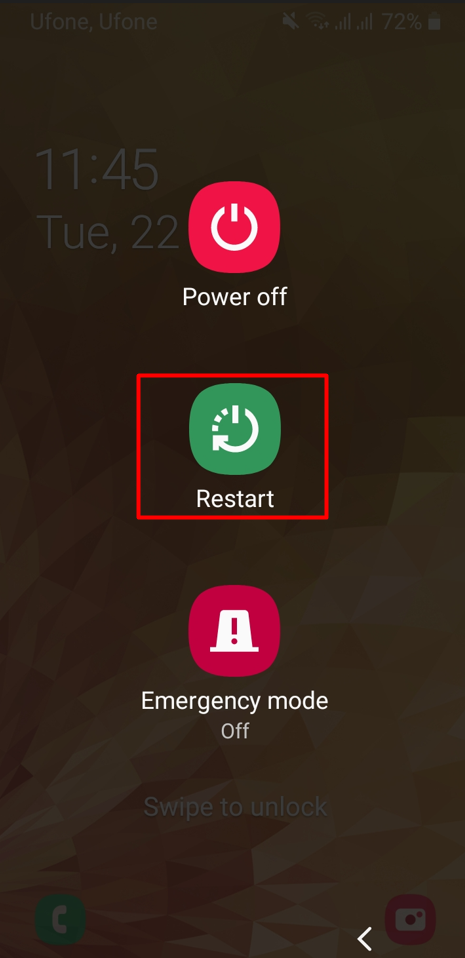
Parandus 2: kustutage mittevajalikud failid ja rakendused
Puudulik puuteekraan on üks paljudest probleemidest, mis võivad ilmneda, kui salvestusruumi pole piisavalt. Ebapiisava salvestusmahu tõttu töötab nutitelefon aeglasemalt, kuna see töötleb rohkem andmeid.
Ruumi vabastamiseks kustutage telefonist fotod, videod ja suured failid või teisaldage need arvutisse või muusse salvestusseadmesse. Sisestage SD-kaart ja edastage sellele suured failid, fotod ja videod. Telefoni salvestusruumi vabastamiseks kustutage või desinstallige oma telefonist mõned rakendused.
Pärast ruumi puhastamist taaskäivitage nutitelefon. Kui mittereageeriva puuteekraani taga on salvestusruumi puudumine, töötab see sujuvalt.
Parandus 3: tehke tehaseseadetele lähtestamine
Vaatamata telefoni taaskäivitamisele ja telefonis ruumi vabastamisele, kui puuteekraan ei reageeri endiselt, võib tehase lähtestamine aidata probleemi lahendada. Tehase lähtestamise korral kaotate kõik oma telefoni andmed. Enne tehaseandmetele lähtestamist varundage vajalikud andmed arvutisse või SD-kaardile. Enne tehaseandmete lähtestamist eemaldage ka SD-kaart. Siin on mõned sammud telefoni tehaseseadetele lähtestamiseks.
1. samm: minge telefoni seadetes jaotisse „Üldhaldus”.
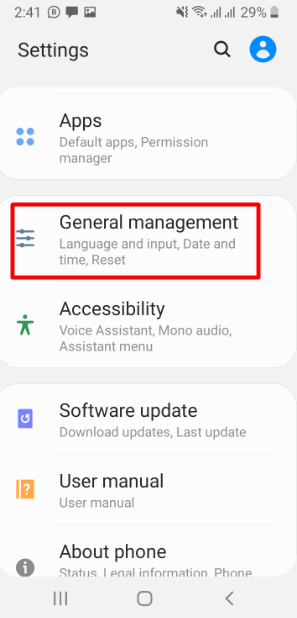
2. samm: puudutage nuppu 'Lähtesta', leiate erinevad lähtestamise seaded:
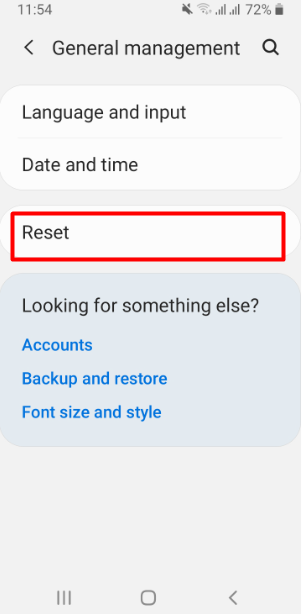
Samm 3: lähtestamisseadetes puudutage valikut Tehaseandmete lähtestamine:
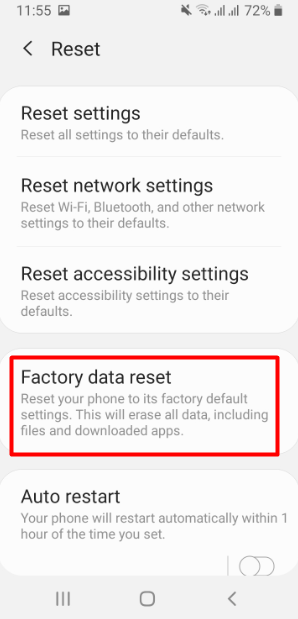
4. samm: lõpuks puudutage nuppu Lähtesta:
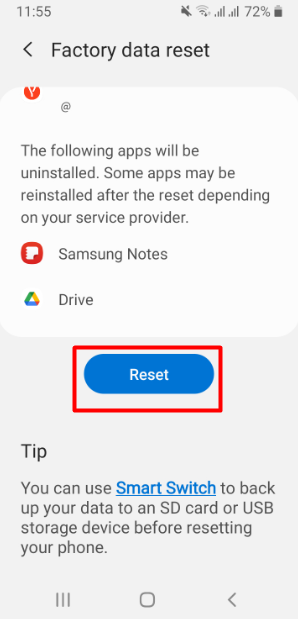
Parandus 4: puhastage ekraan korralikult
Nutitelefoni puuteekraan võib ekraani kaitsekile alla mustuse tõttu mitte reageerida või saab see kogemata märjaks. Eemaldage ekraanikaitse ja puhastage sellelt mustus.
Kui probleem on tingitud veekahjustusest ja see saab märjaks. Lülitage telefon välja ja ärge lülitage seda sisse enne, kui olete sellest kogu vee eemaldanud. Parim viis silikaadi pakkidesse katta. Silikaat neelab kogu telefonis oleva vee. Pärast telefoni veest eemaldamist ja põhjalikku kuivatamist lülitage see sisse. Kui ekraaniga seotud probleeme enam pole, peaks teie telefoni ekraan nüüd probleemideta töötama.
Parandus 5: kontrollige tarkvara või rakenduse probleeme
Teie telefoni puuteekraan võib tarkvaraprobleemide tõttu mitte reageerida. See võib olla viimaste süsteemivärskenduste tulemus või teisest küljest on süsteemitarkvara aegunud. Uuendades telefoni tarkvara ja taaskäivitades seadme, saab tarkvaraprobleemi koheselt lahendada. Minge telefoni seadetes jaotisse Tarkvaravärskendus. Soovitatav on lülitada sisse automaatne allalaadimine WiFi kaudu, kui värskendused on saadaval ning need laaditakse alla ja installitakse automaatselt. Värskenduste käsitsi installimiseks puudutage valikut Laadige alla ja installige:
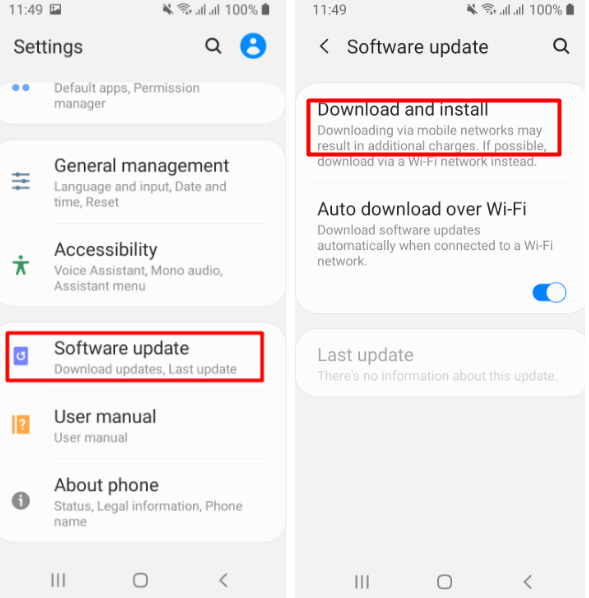
Teisest küljest on võimalik, et teatud rakenduses, mille olete alla laadinud tundmatult veebisaidilt, on viirus või see on muutunud tülikaks, mis võib teid häirida ja puuteekraan ei reageeri. Desinstallige selline rakendus kohe oma telefonist ja seejärel taaskäivitage telefon.
Vajutage pikalt konkreetsel rakendusel ja avaneb valikuriba. Puudutage valikut Desinstalli ja lõpuks puudutage nuppu Okei :
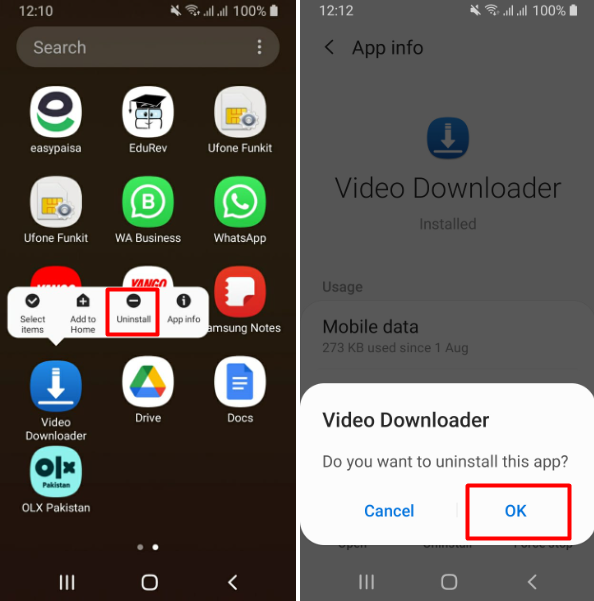
Parandus 6: kontrollige riistvaraprobleeme
Mõnel juhul võib telefoni puuduliku puuteekraani põhjuseks olla riistvaraprobleem või kahjustus. Ekraani puutetundlik ala muutub vigaseks ja kaotab ühenduse sisemiste elektrikomponentidega. Sel juhul lahendate probleemi riistvara väljavahetamisega tehnilisest remondikeskusest.
Parandus 7: tehke puuteekraani test
Et näha, kas telefonis pole muid probleeme, testige ekraanikuva. Erinevate Android-telefonide kuva kontrollimiseks on erinevaid meetodeid. Samsungi mobiiltelefonides on puutetundliku ekraani testimiseks spetsiaalne kood. Järgnevalt on toodud mõned sammud Samsungi mobiiltelefonide puuteekraani testimiseks.
Samm 1: Vali klahvistikul *#0*#. Ilmub teie ekraan koos testivalikutega. Puudutage nuppu TOUCH, kuvatakse ekraani test:
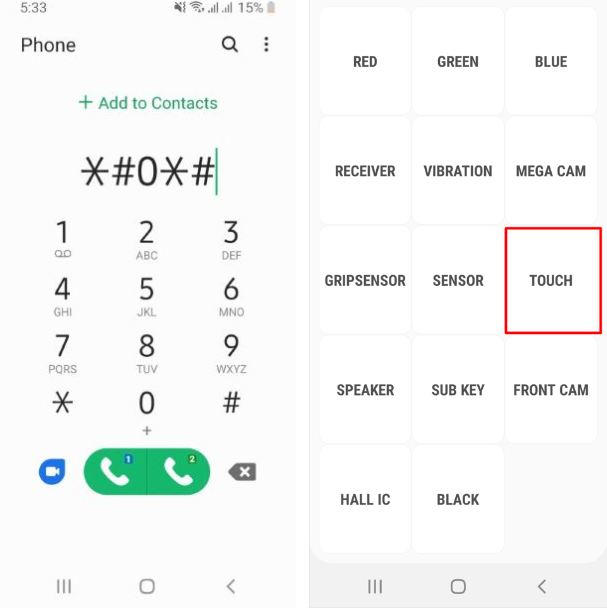
2. samm: Kui puuteekraan on heas seisukorras ja töötab normaalselt, libistage ekraanil juhitud mustril horisontaalselt, vertikaalselt ja diagonaalselt, mustrile ilmub roheline värv.
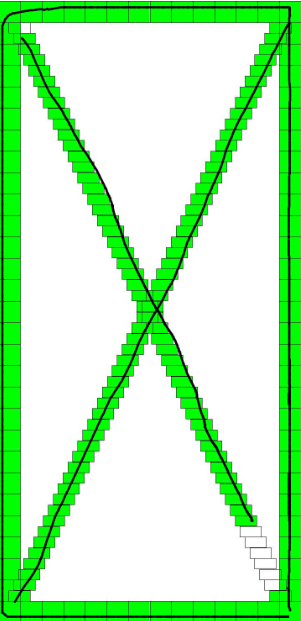
Kui puuteekraan töötab normaalselt, peab telefonis olema mõni muu tarkvara või sisemine riistvaraprobleem. Tuvastage probleem ja parandage see vastavalt.
Järeldus
Puuteekraani mittereageerimine on kõigi nutitelefonide tavaline probleem. Selle põhjuseks võib olla puutenupu kogemata purunemine või kogemata täielikult vette kastemine ja märjaks saamine. Telefonis võivad olla tarkvaraprobleemid või sisemälu puudumine.